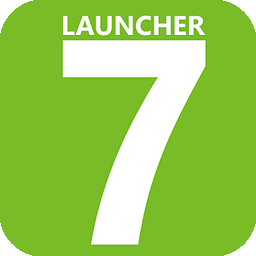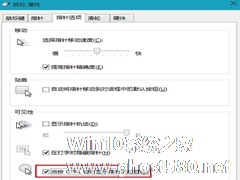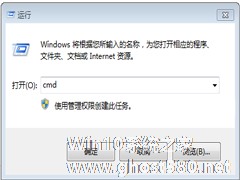-
Win7怎么添加桌面时钟日历?
- 时间:2024-11-15 17:43:05
大家好,今天Win10系统之家小编给大家分享「Win7怎么添加桌面时钟日历?」的知识,如果能碰巧解决你现在面临的问题,记得收藏本站或分享给你的好友们哟~,现在开始吧!
在平常的工作中我们经常会忘记时间,因此这时候就需要在电脑桌面上放置时钟日历,不过很多人不知道Win7怎么添加桌面时钟日历?其实这个问题很简单,如果你不会的话那就来看看小编整理的Win7添加桌面时钟日历方法吧!
方法/步骤:
1、小伙伴先双击打开自己电脑桌面上的“计算机”。
2、在“计算机”左边的菜单栏里面,找到“控制面板”,在“控制面板”下点击“时钟、语言和区域”。

3、接着会打开“时钟、语言和区域”的界面,在“日期和时间”一栏的工具里面选择最后一个“向桌面添加时钟小工具”。

4、在打开的小工具窗口上,有很多小工具,比如CPU仪表盘、幻灯片放映、货币等等小工具。想要在桌面上添加时钟的,就右击时钟的小图标,选择“添加”。

5、然后就会在自己的电脑桌面上看到一个时钟的小工具了。

6、如果我们想要更改这个时钟的样式,可以先把鼠标放到时钟上面,就会出现一些工具栏,我们在里面点击那个”选项“的按钮

7、通过前后三角形的点击切换,我们可以看到不一样的时钟样式。选中一个自己喜欢的样式后再确定。
8、确定以后,我们的电脑桌面上就可以得到新的样式的时钟了。

9、如果哪天我们想要把电脑桌面上的这个时钟小工具关闭了,就把鼠标放到时钟上,在出现的工具栏里面点击关闭的按钮即可。

10、用同样的操作办法,我们也可以在自己的电脑桌面上添加上日历的小工具。

以上就是Win7添加桌面时钟日历的方法了,方法很简单,我们只需要依次打开“控制面板”——“时钟、语言和区域”——“向桌面添加时钟小工具”,之后在弹出来的框中,我们选择自己需要的工具进行右击添加即可。
以上就是关于「Win7怎么添加桌面时钟日历?」的全部内容,本文讲解到这里啦,希望对大家有所帮助。如果你还想了解更多这方面的信息,记得收藏关注本站~
『Win10系统之家www.ghost580.net文♂章,转载请联系!』
相关文章
-

在平常的工作中我们经常会忘记时间,因此这时候就需要在电脑桌面上放置时钟日历,不过很多人不知道Win7怎么添加桌面时钟日历?其实这个问题很简单,如果你不会的话那就来看看小编整理的Win7添加桌面时钟日历方法吧!
方法/步骤:
1、小伙伴先双击打开自己电脑桌面上的“计算机”。
2、在“计算机”左边的菜单栏里面,找到“控制面板”,在“控制面板”下点击“时... -

有不少Win7用户在打开文件夹时,发现左侧的资源管理器导航面板里没有桌面选项,经常复制粘贴的朋友没办法一键回到桌面,还要一级一级向上返回,这为用户添加了不少麻烦。那么我们如何为Win7资源管理器导航添加桌面选项呢,有下面几种方法可以解决。
推荐:最新Win7系统
一、在Win7系统计算机面板上,点击左上角处的组项按钮,然后在下拉菜单中选择“布局”-“导航窗格”... -
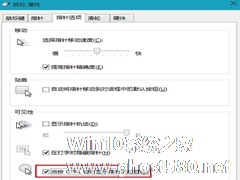
Win7系统添加内存条后,有的用户遇到内存容量没改变的问题,而有的用户则是发现自己的声卡竟然消音了,一点声音也出不来,重装声卡也没法解决。要怎么处理呢?
解决方法:
1、将电脑音响接背后第二排中间那个插孔。我原先一直都接的最后那个孔,因为上面有个耳机的的图案;<imgsr -
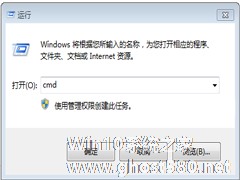
有些使用Win7系统的用户发现鼠标右键点击桌面菜单中多了一项amdvisionenginecontrolcenter,不明白这是为什么,其实这是因为安装了显卡驱动程序,而多出来的这一项就是AMD显卡的控制台入口。但很多用户其实都是不使用的。那么要怎么删除这个选项呢?
删除步骤:
1、单击开始—运行,输入CMD回车打开命令提示符;
2、在命令提示符中...